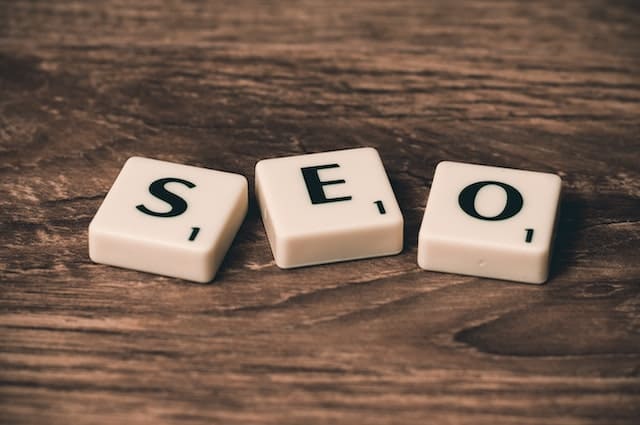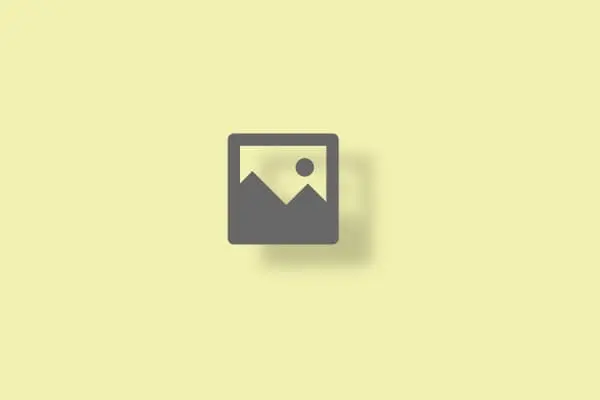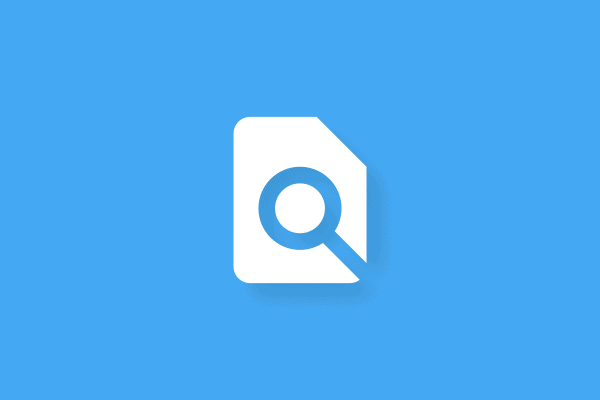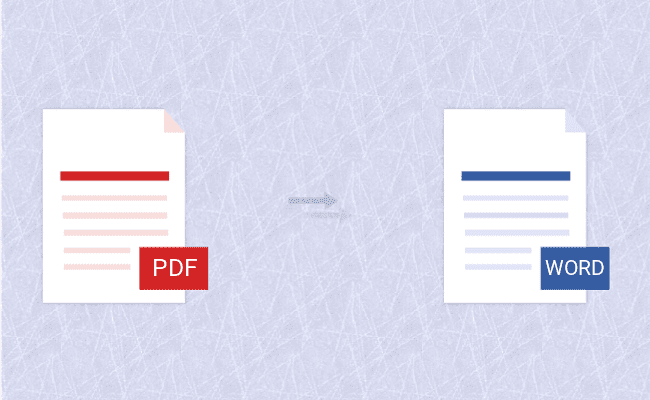WordPress merupakan Sebuah Platform Blog terbaik selain Blogger. WordPress terbagi menjadi 2 yaitu ; wordpress.com dan wordpress.org (Selfhosted). Seperti yang sudah kita ketahui, wordpress.com sangat tidak berbeda jauh dengan Blogger /blogspot. Hal ini bisa kita lihat karena beberapa kesamaan yang dimilikinya seperti : mudah digunakan, gratis, Portable, dan masih banyak lagi.
Tetapi berbeda dengan wordpress.org (Selfhosted). WordPress yang satu ini bukan merupakan Platform Blog seperti Blogger dan wordpress.com. WordPress yang satu ini dapat kita jalankan dengan menggunakan hosting terlebih dahulu dan juga berbagai Tools lainnya. WordPress yang satu ini bersifat Open Source yang artinya dapat Kita gunakan dengan sesuka hati kita asalkan Hosting yang kita gunakan memenuhi Kebutuhan kita. WordPress yang satu ini juga memiliki berbagai Plugin yang dapat kita gunakan untuk berbagai keperluan seperti BBPress yang dapat digunakan untuk membuat sebuah Forum, membuat Web Toko Online dari Plugin yang disediakan Woocomerce, dan masih banyak lagi…
Nahh… Dari berbagai Kelebihan yang dimiliki WordPress.org (Selfhosted). Mungkin anda berminat untuk menggunakannya. Untuk anda yang masih bingung cara Instalnya… Kali ini saya akan memberikan Sebuah Tutorialnya yaitu, Cara menginstal WordPress.org (Selfhosted) dengan mudah.
Berikut Tutorialnya :
1. Menyiapkan Domain
Siapkan Domain keren yang anda inginkan, atau yang ingin gratis bisa juga masuk kedalam freenom.com disana tersedia berbagai domain gratis seperti domain .tk , .ga , .ml , .fr , dan beberapa lainnya hanya saja dengan jangka waktu 1 tahun :D. Atau bisa juga menggunakan Subdomain gratis yang telah disediakan oleh Penyedia Hosting.
Siapkan Domain keren yang anda inginkan, atau yang ingin gratis bisa juga masuk kedalam freenom.com disana tersedia berbagai domain gratis seperti domain .tk , .ga , .ml , .fr , dan beberapa lainnya hanya saja dengan jangka waktu 1 tahun :D. Atau bisa juga menggunakan Subdomain gratis yang telah disediakan oleh Penyedia Hosting.
2. Sediakan Hosting
Seperti yang sudah saya jelaskan diatas, untuk membuat sebuah wordpress selfhosted kita menggunakan sebuah layanan web yaitu Hosting. Hosting sendiri terbagi menjadi ; Shared Hosting (murah ), Vps (Normal), Dedicated (lumayan mahal++). Atau bisa menggunakan Subhosting (Gratis) :).
Seperti yang sudah saya jelaskan diatas, untuk membuat sebuah wordpress selfhosted kita menggunakan sebuah layanan web yaitu Hosting. Hosting sendiri terbagi menjadi ; Shared Hosting (murah ), Vps (Normal), Dedicated (lumayan mahal++). Atau bisa menggunakan Subhosting (Gratis) :).
3. Masuk kedalam CPanel
Berikutnya masuk kedalam CPanel Hosting. Pastinya Domain yang anda miliki sudah disetting terlebih dahulu kedalam Hostingnya. Jika belum tahu silahkan cari Artikel saya lainnya, tapi jika belum ada silahkan ditunggu atau bisa cari dimbah Google.
Berikutnya masuk kedalam CPanel Hosting. Pastinya Domain yang anda miliki sudah disetting terlebih dahulu kedalam Hostingnya. Jika belum tahu silahkan cari Artikel saya lainnya, tapi jika belum ada silahkan ditunggu atau bisa cari dimbah Google.
4. Masuk kedalam fitur Auto Installer
Selanjutnya masuk kedala fitur Auto Installer jika tidak ada bisa terlebih dahulu menuju Aplikasi Softacolus atau yang lainnya.
Selanjutnya masuk kedala fitur Auto Installer jika tidak ada bisa terlebih dahulu menuju Aplikasi Softacolus atau yang lainnya.
5. Cari dan Instal WordPress
Selanjutnya Cari WordPress didalam Laman Auto Installer, Selanjutnya Pilih WordPress. Lalu masukkan domain yang ingin anda Instal WordPress pilih juga Password dan Username anda untuk masuk kedalam WordPress yang sudah diInstal. Dan Klik Instal. Tunggu beberapa saat……………
Jika sudah ada Notifikasi Succed atau sejenisnya Silahkan Nikmati WordPressnya. Atau jika masih belum Silahkan refresh atau cek email untuk melihat Notifikasi berhasil atau tidaknya.
Selanjutnya Cari WordPress didalam Laman Auto Installer, Selanjutnya Pilih WordPress. Lalu masukkan domain yang ingin anda Instal WordPress pilih juga Password dan Username anda untuk masuk kedalam WordPress yang sudah diInstal. Dan Klik Instal. Tunggu beberapa saat……………
Jika sudah ada Notifikasi Succed atau sejenisnya Silahkan Nikmati WordPressnya. Atau jika masih belum Silahkan refresh atau cek email untuk melihat Notifikasi berhasil atau tidaknya.
6. Nikmati WordPressnya
Sampai disini anda sudah berhasil mengInstal WordPress…. selanjutnya anda hanya tinggal Login dengan cara masuk kedalam Url Domainanda.com/wp-admin.php
Sampai disini anda sudah berhasil mengInstal WordPress…. selanjutnya anda hanya tinggal Login dengan cara masuk kedalam Url Domainanda.com/wp-admin.php
7. Finish
Sekian Tutorial saya Kali ini. Apabila ada Kesalahan ataupun kekurangan dalam tutorial diatas harap maklum, Karena saya sendiri hanya seorang Newbie dan masih Stay dengan Blogger dan belum cukup Ilmu & Dana untuk membuat Sebuah Website dengan WordPress Selfhost.
#Salam_newbie 😀